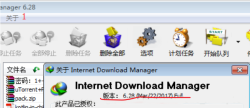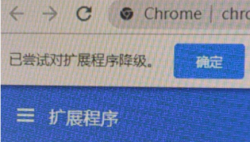chrome插件安装时提示“CRX_REQUIRED_PROOF_MISSING”原因
最近有网友留言咨询说chrome插件安装时提示“crx_REQUIRED_PROOF_MISSING”怎么办?但是由于小编之前没有碰到过这种情况,所以也不知道如何回答。不过最近在测试插件的时候也遇到了这种情况,由于网络问题Chrome插件不能在线安装,只能选择离线安装。如果可以在线安装其实是可以避免一些问题。目前在chrome插件离线安装的过程中已知的报错有两个CRX_REQUIRED_PROOF_MISSING和CRX_HEADER_INVALID两个错误。我们再最新版chrome浏览器安装Chrome插件时出现"CRX-HEADER-INVALID"解决方法中已经解决了第二个问题。那第二个问题怎么解决呢?经过几次试验,小编总结发现,出现这种报错的插件大多都是已经从chrome商店下架了,您在chrome应用商店已经搜索不到了,但是用之前保留的链接还是可以打开的。其中一部分的原因(小编从网络上看到的)Google插件下载很多东西都方便,但是如果要上传插件到谷歌商店是需要注册开发者账号,一年19$,有些开发者不想交钱,发布插件到GitHub,因此我们需要自己到GitHub下载插件安装。但是这样出现的问题是,谷歌禁止了第三方安装,我们不从官方商店安装,会出现错误:程序包无效:”CRX_REQUIRED_MISSING“。
chrome插件安装时提示“CRX_REQUIRED_PROOF_MISSING”解决方案
1.方案一:来自https://blog.csdn.net/xgl8548/article/details/103111815
下载比较新的crx文件,1.0.27已经太久;目前使用的是1.0.31版本。把crx文件后缀更改为rar;然后解压,获取解压目录。
进入Chrome浏览器扩展程序页面。chrome://extensions/
选择加载已解压的扩展程序按钮,选择刚才的解压目录就可以看到扩展程序了。不要采用网上说的直接拖crx文件到Chrome扩展程序页面;目前是会报CRX_REQUIRED_PROOF_MISSING和CRX_HEADER_INVALID两个错误,可能是以前版本Chrome可以使用吧。
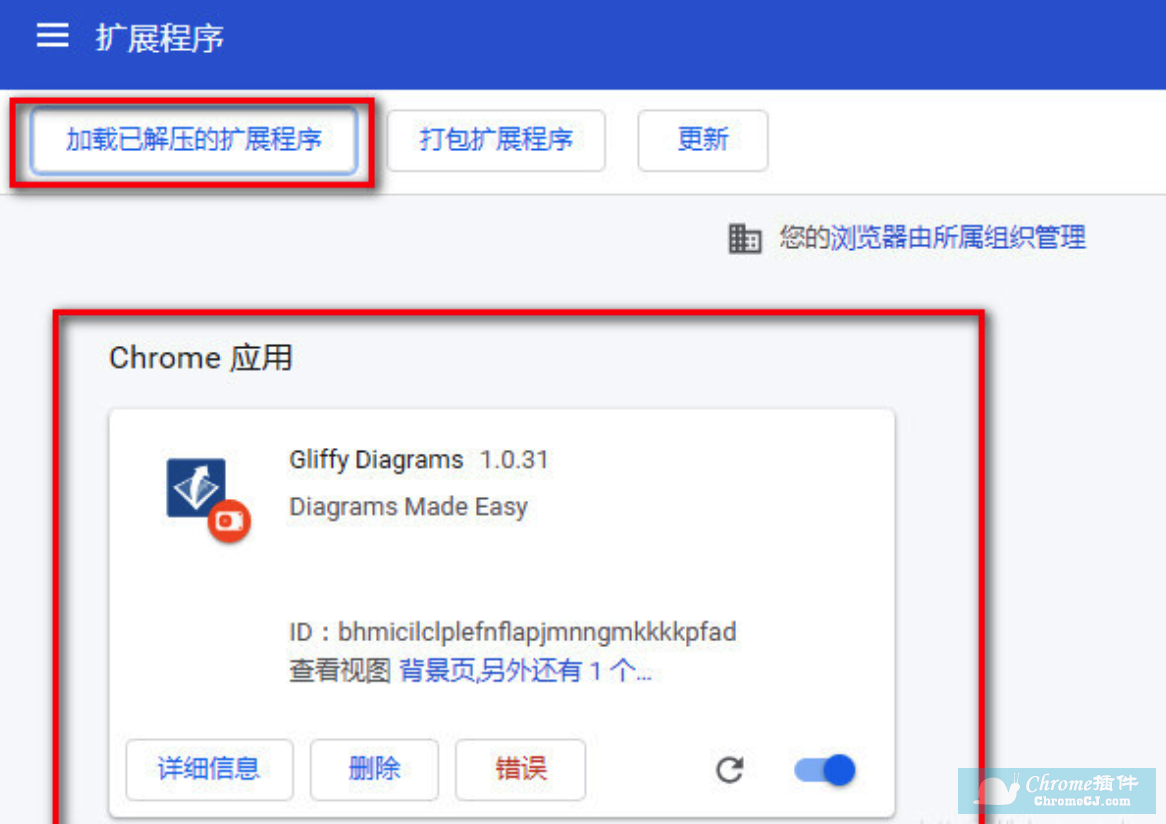
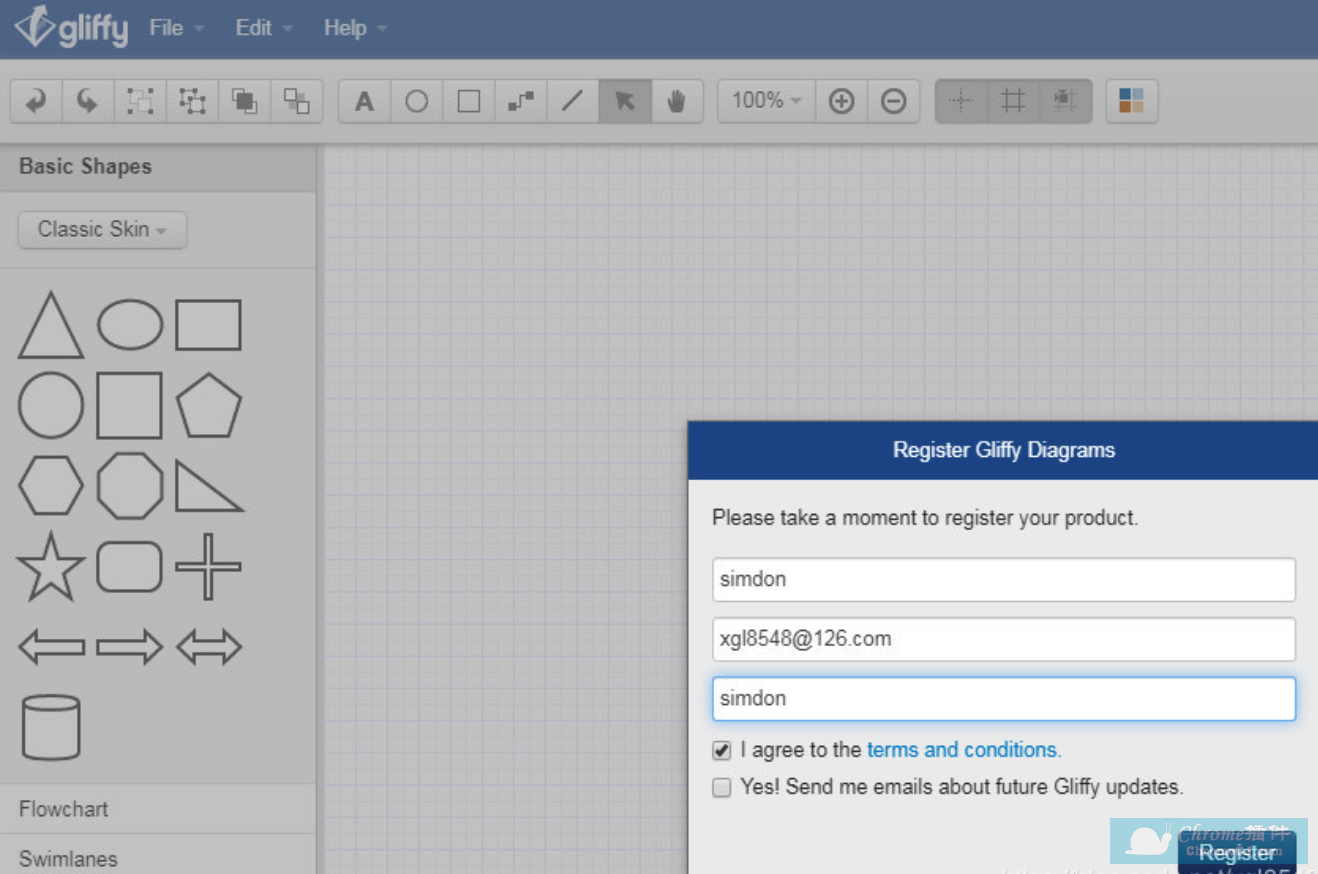
1.方案二:来自https://www.z-turns.com/archives/2342
1.首先从GitHub下载插件,插件为CRX后缀。
2.使用7zip提取插件内的内容。没有7zip软件的可以百度下载,找到crx后缀的插件,点击右键,找到7zip选项当中的提取到插件名字的文件夹,点击,然后插件源码就会自动提取出来了。
3.打开GoogleChrome浏览器设置里面选择扩展插件,进入扩展插件后台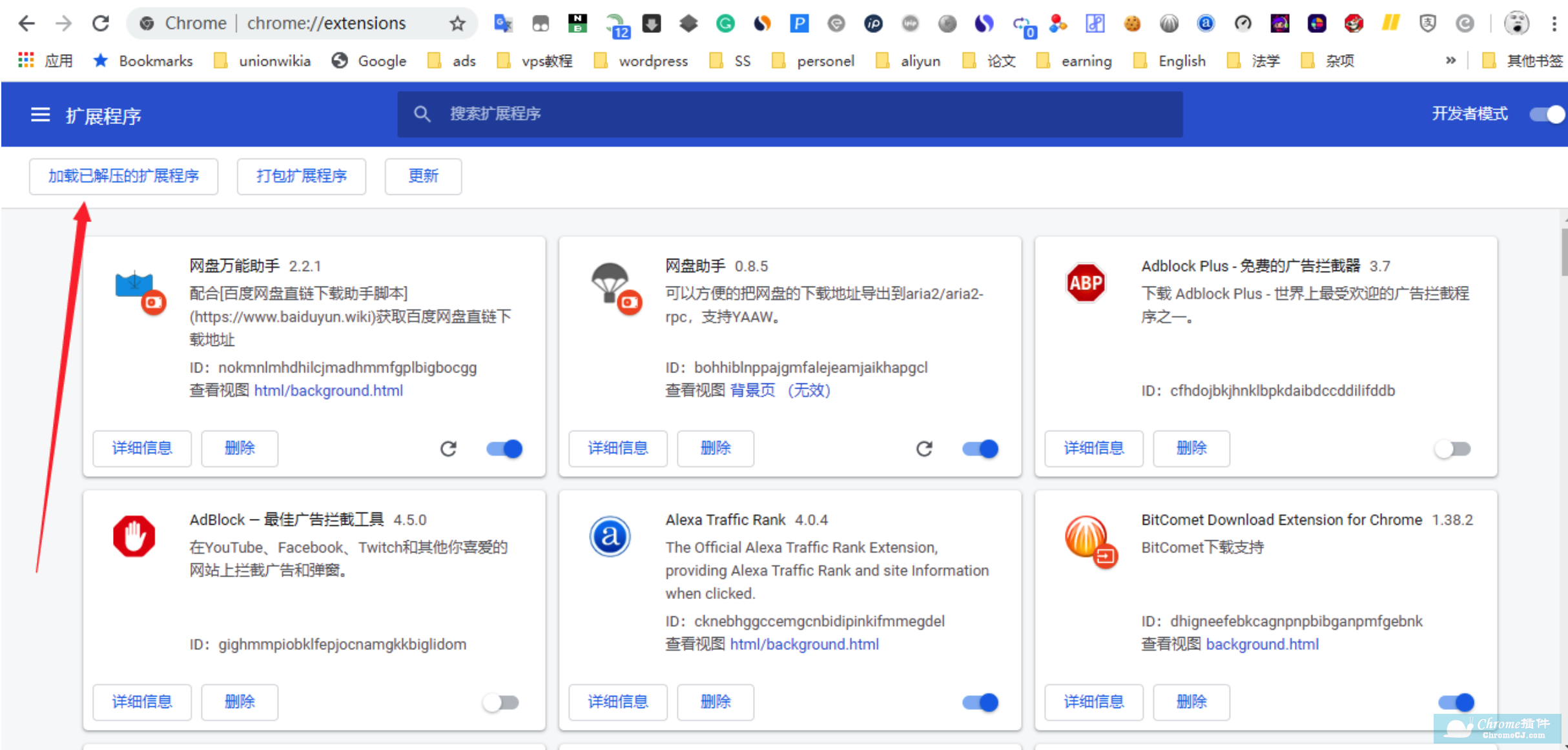
点击加载已解压的扩展插件,找到我们刚才解压的插件文件夹,比如说我自己解压的插件C:\Users\ASUS\Downloads\网盘万能助手 v2.2.1,我们直接点击网盘万能助手文件夹就行了,不用打开。
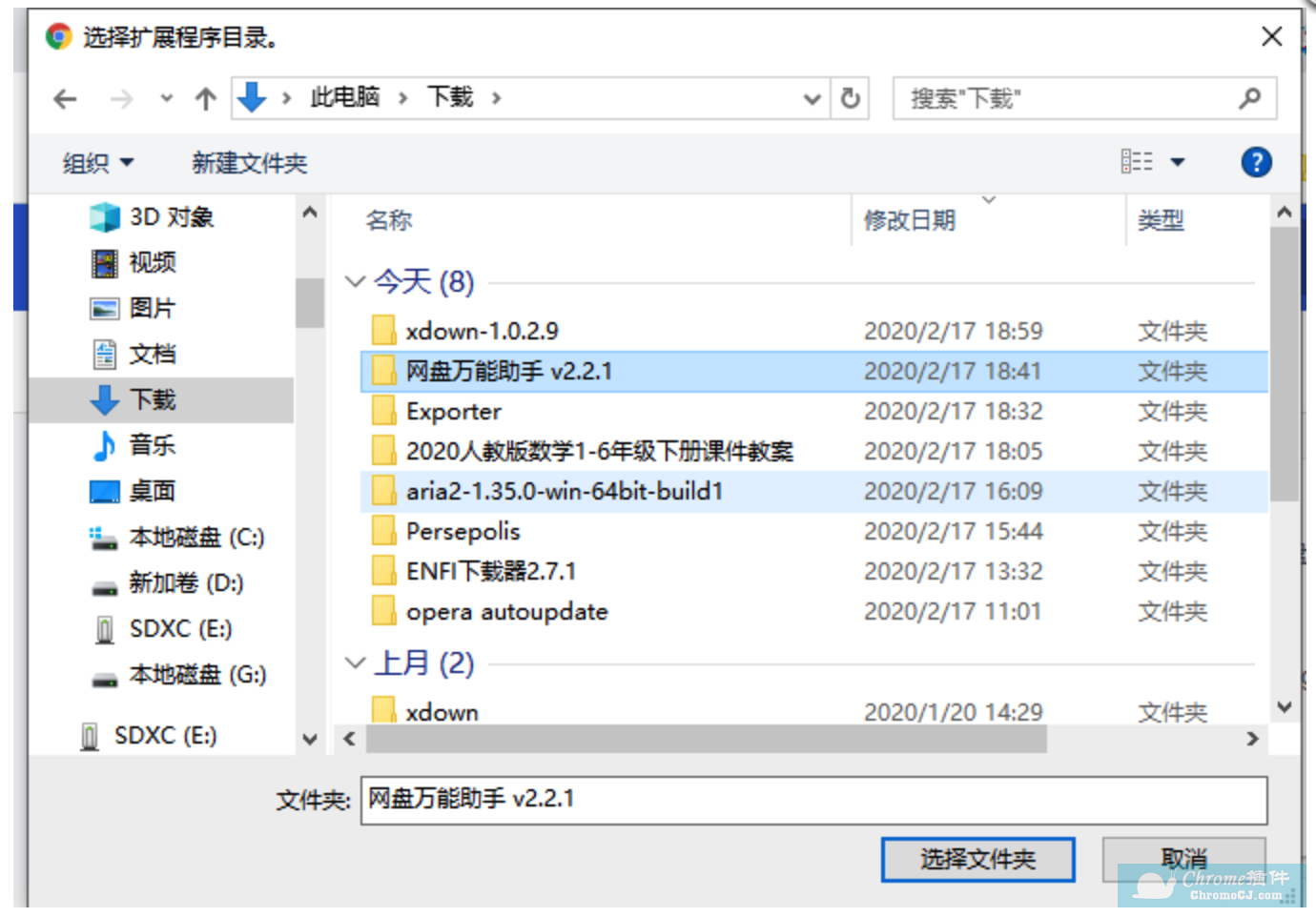
点击选择文件夹即可安装插件。到这里我们安装的插件就成功安装好了!
方法三:来自https://www.jianshu.com/p/f23e397d59d4
1、首先解压policy_templates,然后Win+R并输入“gpedit.msc”打开本地组策略,然后依次在计算机配置——管理模板中导入policy_templates\windows\adm\zh-CN\chrome.adm模板,
2、依次点击计算机配置——管理模板——经典管理模板(ADM)——Google——Google Chrome——扩展程序——配置扩展程序安装白名单,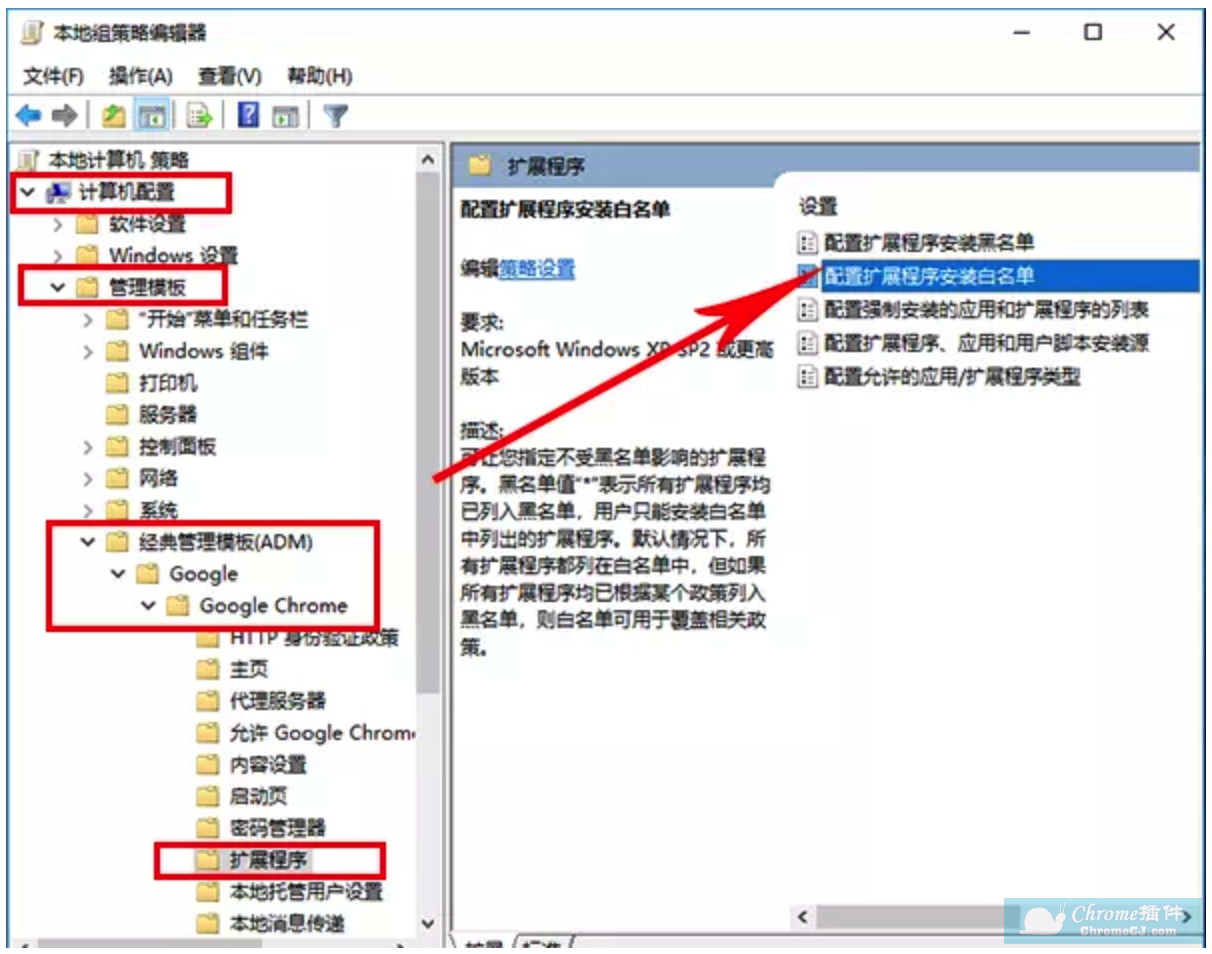
3、点击已启用,然后在显示中输入第三方扩展程序的ID,然后确定、应用,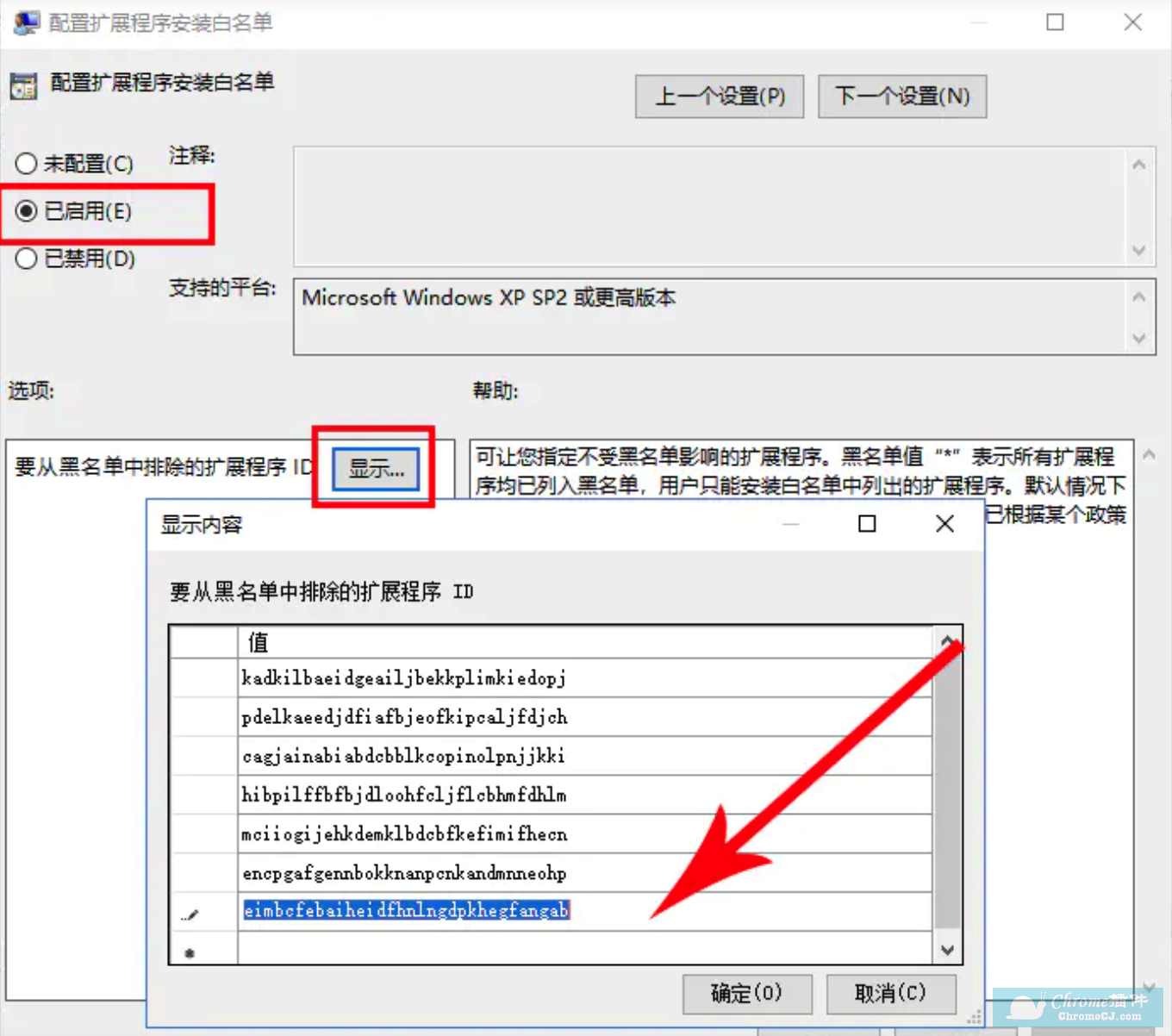
4、最后添加完成后刷新扩展程序页面就行了。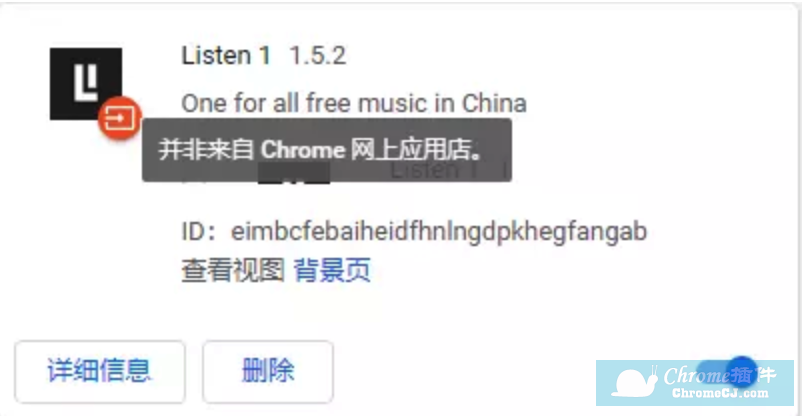

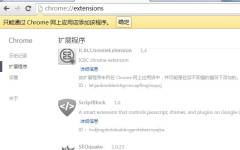
 4.5 分
4.5 分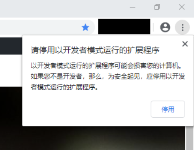
 4.0 分
4.0 分
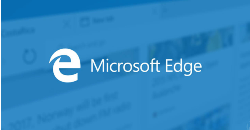
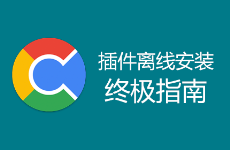


 3.2 分
3.2 分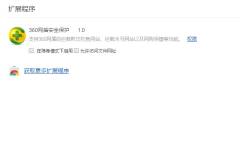

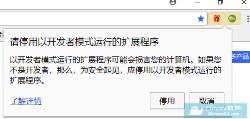
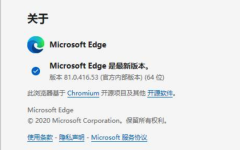


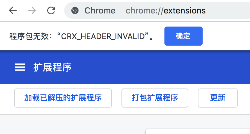
 2.5 分
2.5 分
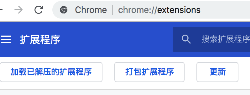
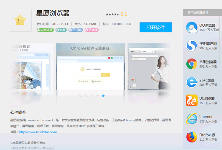
![如何在Edge浏览器中安装Chrome扩展程序[方法教程]](/Content/UserImages/d9b7d62f-bcaa-468b-8dae-8c939a685cb7-2019-6-3-150233-thumbnail.png)